Lorsque le système d'exploitation Mac démarre, des applications individuelles, des outils ou d'autres logiciels peuvent être démarrés automatiquement. Du stockage cloud au gestionnaire de fenêtres en passant par le VPN, il existe de nombreux exemples. Mais tous sont appelés éléments de connexion. Les utilisateurs de Windows connaissent probablement tout cela sous le nom de démarrage automatique. Ainsi, en 2017, l'article sur le sujet à l'époque portait aussi sur les parallèles correspondants : Démarrage automatique sur Apple Mac - Démarrer les programmes au démarrage de macOS. Ce qui suit concerne les éléments de connexion de macOS 13 Ventura, car à partir de ce système, les paramètres système de l'Apple Mac sont réaffichés.

Chapitres dans cet article :
À partir de macOS 13 : rechercher des éléments de connexion dans les paramètres Mac
Si le chemin dans les anciennes versions de macOS était toujours via le menu "Utilisateurs et groupes", les objets de connexion ont disparu macos ventura trouve dans la section "Général". Pour voir quelles applications et quels outils sont chargés lorsque vous allumez le Mac, l'iMac ou le MacBook en plus du système et de ses applications, procédez comme suit :
- Cliquez dessus en haut à gauche Logo Apple
- Sélectionnez l'élément dans le menu Les paramètres du système… à partir de
- Naviguez vers dans la barre de menu de gauche Général
- Cliquez dessus Éléments de connexion an
- Sous "Ouvrir à la connexion", vous pouvez ajouter et supprimer des logiciels
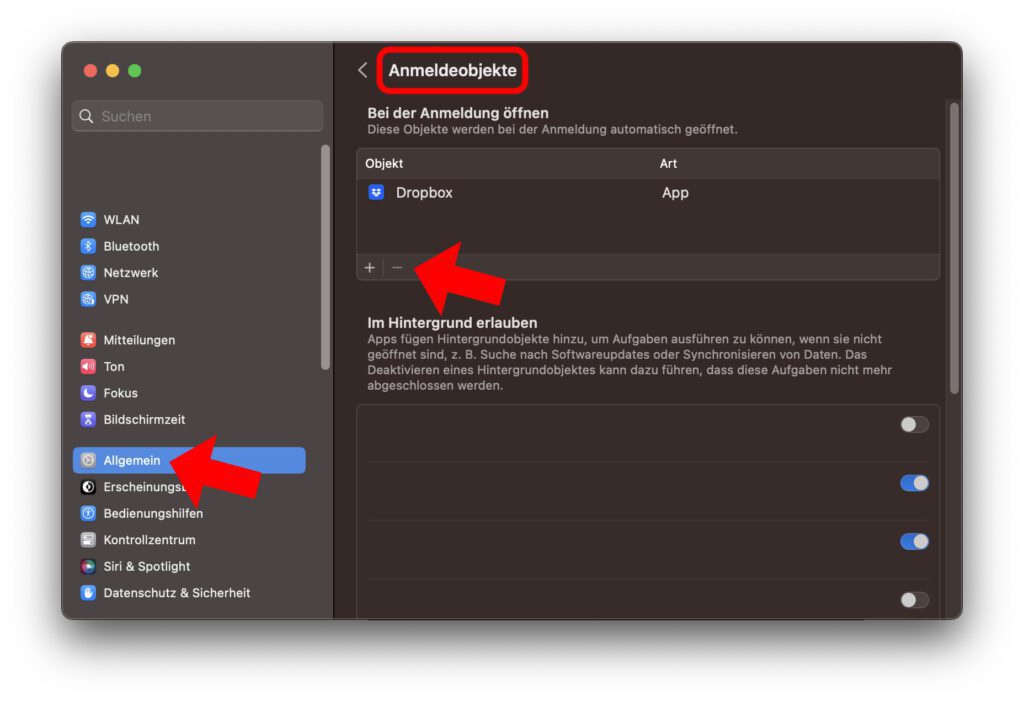
À partir de macOS 13 Ventura, Apple essaie de plus en plus d'adapter les paramètres du système Mac aux paramètres de l'iPad et de l'iPhone. Il y a donc maintenant l'élément "WLAN" au lieu de "Réseaux". L'élément "Général" n'est pas nouveau, mais résume maintenant différents éléments qu'auparavant. Ce sont : À propos, Mise à jour du logiciel, Stockage, parachutage et transfert, éléments de connexion, langue et région, date et heure, partage, Time Machine, transfert ou réinitialisation et disque de démarrage.
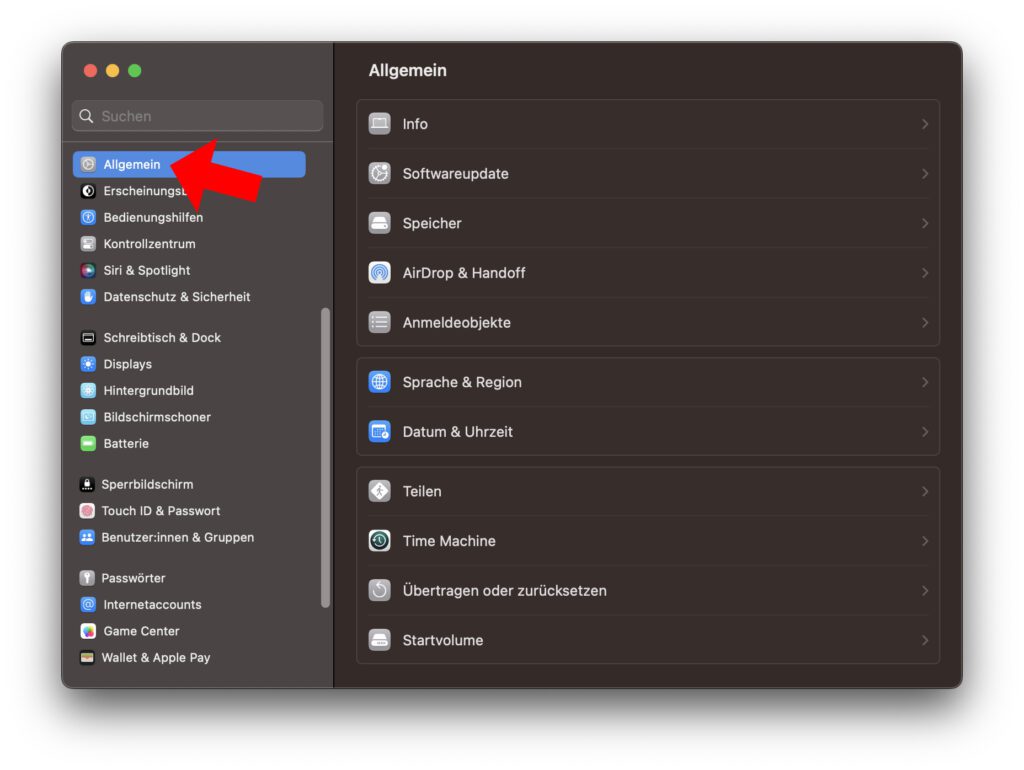
Vous pouvez également activer ou désactiver les objets d'arrière-plan sous Paramètres système -> Général -> Éléments de connexion. Il s'agit d'aides à la mise à jour et à la synchronisation du logiciel qui sont également actives lorsque ledit logiciel lui-même n'est pas ouvert. De cette façon, le stockage en nuage peut rester à jour ou les applications peuvent indiquer qu'une mise à jour est disponible dès leur démarrage. Si ces objets sont désactivés (le curseur est alors aligné à gauche), alors les synchronisations et les mises à jour ne sont plus réalisées en arrière-plan, mais uniquement lorsque les L'Application fonctionne à nouveau activement.
Mes trucs & astuces sur la technologie & Apple
Les articles similaires
Jens dirige le blog depuis 2012. Il agit comme Sir Apfelot pour ses lecteurs et les aide avec des problèmes de nature technique. Dans ses temps libres, il fait du monocycle électrique, prend des photos (de préférence avec l'iPhone, bien sûr), grimpe dans les montagnes de Hesse ou fait des randonnées en famille. Ses articles traitent des produits Apple, de l'actualité du monde des drones ou encore des solutions aux bugs actuels.










Bonjour,
Dommage que les programmes ne soient plus ouverts comme avant, mais qu'ils soient toujours au premier plan.
Cela m'ennuie beaucoup car j'ouvre plus de 10 programmes au démarrage du système, mais je ne les laisse s'exécuter qu'en arrière-plan jusqu'à ce que j'en ai besoin.
Maintenant, je les ai tous au premier plan et ce n'est pas bien parce que je dois d'abord les rendre petits.
C'est définitivement un pas en arrière que les applications dans les éléments de connexion ne peuvent plus être ouvertes en arrière-plan. J'espère qu'il y aura bientôt une mise à jour pour ce cas.
J'ai maintenant acheté le programme Autostarter et qui prend en charge la fonction. Dommage qu'il faille l'acheter maintenant, mais ce n'était pas cher. https://apps.apple.com/es/app/autostarter/id6444444273?mt=12
Oui, c'est un peu gênant. Apple en particulier se considère comme un outil professionnel pour les concepteurs, les programmeurs et autres - et qui ne travaille que localement et non avec des partages et un stockage réseau ?
Désormais, chaque partage configuré en tant qu'élément de connexion apparaît sous la forme d'une seule fenêtre du Finder au démarrage. Si je supprime les lecteurs réseau des éléments de connexion, je dois me connecter manuellement aux serveurs dans le Finder.
Pourquoi changer des fonctions établies sans besoin ? Y a-t-il quelque chose de mieux parce que les éléments de connexion ne sont plus autorisés en arrière-plan ?
Ou Apple se considère-t-il uniquement comme une marque lifestyle ?
Bonjour John
J'ai cherché sur Internet depuis la sortie de Ventura une solution pour supprimer complètement l'outil de mise à jour Google de Google Chrome de mon système.
C'est tellement ennuyeux que je ne peux pas supprimer le programme de mes éléments de connexion. Pour être précis, le programme n'est pas en haut des applications de démarrage mais en bas dans la section "Autoriser en arrière-plan".
Je serais heureux si vous avez une idée de la façon dont je peux supprimer cette entrée car je n'utilise plus Google Chrome... Si tout le reste échoue, je devrai configurer à nouveau le Mac et m'abstenir complètement d'utiliser des logiciels non certifiés.
Liebe Grüße
Martin Rodriguez
Bonjour Martine,
Je n'ai pas encore trouvé la bonne solution. Il existe plusieurs guides pour les systèmes plus anciens (par exemple, recommandant de démarrer le processus via le Moniteur d'activité puis localisez-le en tant que fichier dans le Finder, puis supprimez-le). Il existe également des guides qui vous lancent plusieurs commandes Terminal. Cependant, je ne sais pas si tout fonctionne de la même manière sur macOS Ventura. Mais je garde les yeux ouverts.
Cordialement
Johannes
Alors… J'utilise toujours OneDrive jusqu'à présent !
Après un redémarrage, OneDrive a disparu des éléments de connexion. Je ne sais pas si c'est un problème avec OneDrive ou Ventura... mais c'est embêtant !
C'est pareil pour moi aussi. Avez-vous une solution entre-temps ?
Donc pour moi c'était assez banal ;-)
Dans les paramètres Onedrive : "Ouvrir à la connexion" n'était pas coché. Après cela, Onedrive est également disponible en permanence dans les éléments de connexion.
C'est encore pire:
Certains objets et programmes ne peuvent pas du tout être inclus dans la liste. Je ne peux activer qu'Adobe Photoshop, mais pas Indesign et Illustrator (??)
Bonjour,
y a t'il un moyen d'afficher le message
Désactiver "Autoriser les objets d'arrière-plan" ?
Ce message apparaît avec chaque application que vous installez.
Bonjour Stefan! Mais le message n'apparaît qu'une seule fois par application, n'est-ce pas ? Je ne sais pas comment désactiver cela.
Je continue à supprimer Chrome de la liste des éléments de connexion, mais Chrome s'y ajoute toujours. Quelqu'un a-t-il une idée du problème? De manière générale, je trouve Ventura ultra chiant et sur les traces de Windows. Tout devient compliqué Les paramètres de sécurité avancés nécessaires pour les programmes de musique comme Ableton et les plugins ne peuvent être modifiés que par des modifications compliquées des paramètres système qui n'étaient pas nécessaires auparavant.
En descente avec Apple !
Salut Veit ! Ouais, je ressens la même chose avec Loom... Je pense qu'Apple doit s'améliorer ici, parce qu'un simple dialogue "peut-il faire ça ?" serait tout à fait approprié. Mais ce n'est pas comme ça que je vois Apple se dégrader maintenant... mais c'est un autre sujet. 😊
Le problème pour moi est que Chrome continue d'apparaître dans la liste des éléments de connexion même après avoir été désactivé.
Même après avoir supprimé Chrome, il apparaît toujours dans la liste. À la fois en tant que Google Chrome sous Éléments de connexion et Google Updater….
Cela me rend malade en ce moment.
Bonjour Thomas! J'utilise donc Chrome plusieurs fois par jour et il n'a même pas écrit dans les éléments de connexion. Avez-vous peut-être Chrome comme navigateur par défaut ou quelque chose comme ça ?
Il s'agit d'une extension fournie par défaut avec Chrome. Démarrez simplement Google Chrome, désinstallez toutes les extensions. Après cela, il ne s'inscrit plus sous « Ouvert à l'inscription ».
Mais ce qui reste : Google Updater continue d'enregistrer « Autoriser en arrière-plan ». Même si vous le désactivez, supprimez manuellement tous vos fichiers. Toutes les 5 à 10 minutes, la notification "Google Updater a ajouté des objets pour l'arrière-plan" apparaît dans le coin supérieur droit. ou similaire.